Werbung
Egal wie gut eine Web-App ist, manchmal möchten Sie, dass Sie sie auf Ihrem Mac-Desktop haben. Dies gilt insbesondere für die Apps (und Websites), die Sie häufig verwenden.
Sicher, wenn die App eine MacOS-Version hat, können Sie diese installieren. Welche Optionen stehen Ihnen zur Verfügung, wenn dies nicht der Fall ist oder wenn der Desktop-Client schlecht erstellt wurde?
Wir haben fünf Apps zusammengestellt, mit denen Websites zu Mac-Apps werden können.
1. Flüssigkeit

Fluid war lange Zeit die einzige App, mit der Sie Web-Apps in echte Mac-Apps verwandeln können. Jetzt hat es einige Konkurrenz, aber Fluid macht seine Arbeit weiterhin gut. Es hat sogar einen Punkt gewonnen Unsere Liste der unverzichtbaren Apps für Benutzer, die den ganzen Tag auf einem Mac verbringen.
Nach der Installation von Fluid ist das Erstellen einer neuen Desktop-App unkompliziert. Nehmen Sie zunächst die URL der Website, die Sie in eine Mac-App verwandeln möchten, und fügen Sie sie in Fluid ein. Geben Sie als Nächstes einen Namen für Ihre neue Desktop-App ein.
Wenn Sie ein benutzerdefiniertes Symbol für die App einfügen möchten, können Sie dies auch hinzufügen. (Standardmäßig verwendet Fluid das Favicon der Quellwebsite.) Jetzt drück die Erstellen Schaltfläche zum Einrichten der App. Sie finden es dann in der Anwendungen Ordner, es sei denn, Sie haben seinen Speicherort während des Setups geändert.
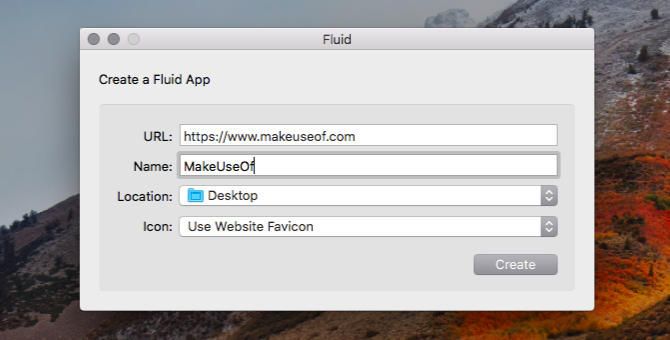
Fluid bietet Ihnen verschiedene Anpassungsoptionen, sobald Sie eine Desktop-App erstellt haben. Diese werden in den Einstellungen der App oder angezeigt Einstellungen Abschnitt, wie sie es für jede normale Mac-App tun.
Sie müssen sich keine Gedanken über eine Begrenzung der Anzahl von Desktop-Apps machen, die Sie mit Fluid erstellen können - die App ist kostenlos. Sie benötigen eine Fluid-Lizenz (5 US-Dollar) nur, wenn Sie Fluid-Apps an die Menüleiste anheften oder sie mit Userstyles und Userscripts anpassen möchten. Die Verwendung des Vollbildmodus für mit Fluid erstellte Apps ist ebenfalls eine Premiumfunktion.
Herunterladen:Flüssigkeit (Kostenlose Premium-Version verfügbar)
2. Bewerben

Mit Applicationize können Sie Web-Apps in Chrome-Apps verwandeln. Sie können eine Chrome-App unter erstellen applicationize.me/now. Geben Sie dort die URL einer Website oder Web-App ein, die Sie Ihrem Desktop hinzufügen möchten, und klicken Sie auf Generieren und Herunterladen der Chrome-Erweiterung Taste. Die heruntergeladene App wird als CRX-Erweiterungsdatei angezeigt.
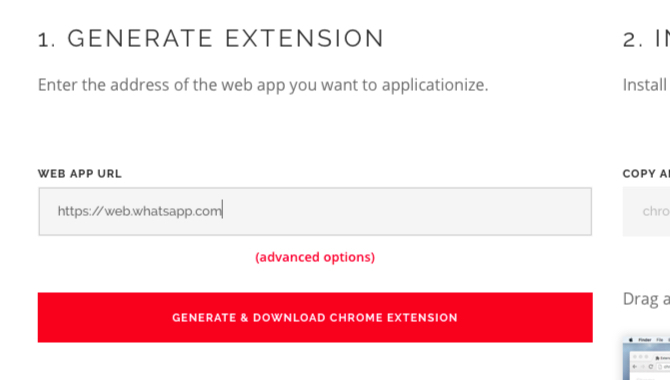
Bevor Sie die App generieren, können Sie mit dem auch einige Einstellungen dafür konfigurieren Erweiterte Optionen Verknüpfung. Sie können die App beispielsweise so anpassen, dass Benachrichtigungen empfangen und Links in Popups geöffnet werden.

Nun sehen wir uns an, wie Sie Ihre neue App-Erweiterung in Chrome installieren.
Geben Sie zunächst ein chrome: // Erweiterungen in die Adressleiste und drücken Eingeben. Auf der Erweiterungen Seite, die sich öffnet, schalten Sie die Entwicklermodus Schalter oben rechts.
Ziehen Sie die CRX-Datei nach dem Neustart von Chrome per Drag & Drop auf Erweiterungen Seite. Dann klicken Sie auf App hinzufügen Klicken Sie auf die Schaltfläche, wenn Chrome Sie fragt, ob Sie die Erweiterung installieren möchten.
Sobald Sie dies tun, wird die App im App Launcher unter angezeigt Chrome: // Apps. Sie können es jetzt als eigenständige App starten. Wenn Sie die App auf das Dock ziehen möchten, können Sie dies über das tun Verknüpfung erstellen Option im Kontextmenü der App.
Herunterladen:Bewerben (Frei)
3. Web2Desk

Diese Website bietet Ihnen eine vorgefertigte Oberfläche zum Generieren von Desktop-Apps, ohne dass eine Installation erforderlich ist.
Beginnen Sie, indem Sie die URL der Website abrufen, die Sie in eine Mac-App verwandeln möchten, und fügen Sie sie in das dafür vorgesehene Feld ein. Fügen Sie einen Namen für Ihre neue Desktop-App hinzu und ein benutzerdefiniertes App-Symbol wenn du eins willst. Nachdem Sie die E-Mail-Adresse eingegeben haben, an die Sie den Download-Link erhalten möchten, klicken Sie auf Jetzt erstellen Taste.
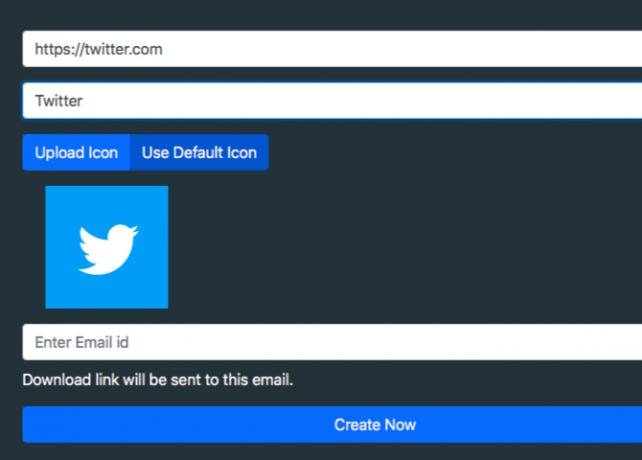
Sobald Sie die App heruntergeladen haben, können Sie sie in die App verschieben Anwendungen Ordner oder fügen Sie es einem separaten Ordner hinzu.
Wenn Sie die Ergebnisse von Web2Desk anzeigen möchten, bevor Sie eine Web-App in eine Desktop-App konvertieren, probieren Sie eine der auf der Website aufgeführten Beispiel-Apps aus.
Von allen hier aufgeführten Apps ist Web2Desk die einzige, die eine schwere App generiert (sie beansprucht einige hundert Megabyte Speicherplatz). Der Rest erstellt Apps, die im Bereich von 1 bis 10 MB liegen. Um Platz zu sparen, verwenden Sie diese Option am besten, wenn Sie nur eine Handvoll Apps generieren möchten.
Herunterladen:Web2Desk (Frei)
4. Vereinen
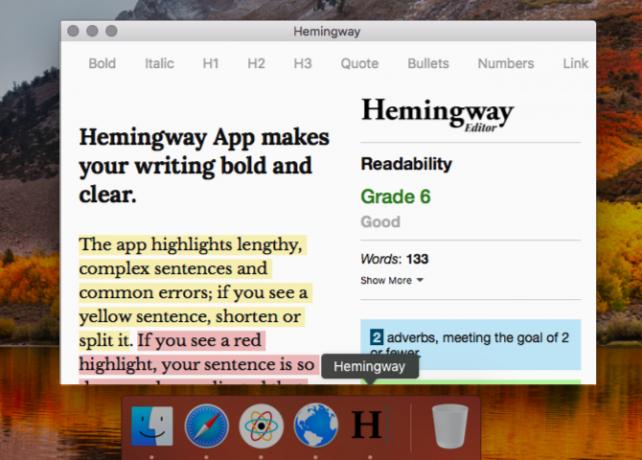
Mit Unite können Sie wie mit Fluid native Mac-Apps erstellen. Dies bedeutet, dass jede App einen eigenen Browser mit separaten Cookies und Einstellungen erhält.
Wie Sie im folgenden Screenshot sehen können, ist das Erstellen einer neuen App genauso einfach wie das oben beschriebene Fluid und Web2Desk. Eine Website-Adresse, ein Name für die neue App und ein Favicon sind alles, was Sie brauchen, um loszulegen.

Unite hat auch viele Anpassungsoptionen, die in den Einstellungen der neuen Desktop-App versteckt sind. Dort sehen Sie, dass Sie mit Unite Apps an die Menüleiste anheften und das Erscheinungsbild von App-Fenstern optimieren können. Außerdem können Sie konfigurieren, wie Registerkarten, Cookies und Benachrichtigungen für die aktive App funktionieren.

Wenn Sie eine vielseitige Lösung mit zahlreichen Optionen suchen, um das Verhalten Ihrer neuen Desktop-Apps zu optimieren, ist Unite eine gute Wahl.
Herunterladen:Vereinen (Kostenlose Testversion, 5 USD Lizenz erforderlich)
5. Automator

Sie benötigen keinen speziellen Service, um Websites in eigenständige Mac-Apps umzuwandeln. Die Automator-App Ihres Mac funktioniert einwandfrei. Mal sehen, wie man damit eine Desktop-App erstellt. (Das ist nur ein Weg zu Verwenden Sie Automator mit Ihrem Browser.)
Öffnen Sie zunächst Automator und wählen Sie Anwendung als Ihren Dokumenttyp und klicken Sie auf Wählen Taste. Suchen Sie nun nach dem Aktionselement Angegebene URLs abrufen und ziehen Sie es in das rechte Bedienfeld. (Sie können das Suchfeld verwenden, um die Aktion schneller zu finden.)

Sie werden sehen, dass die Standardadresse im Bedienfeld die Apple-Startseite ist. Doppelklicken Sie auf diese Adresse und ersetzen Sie sie durch die Adresse der Website, die Sie in eine Desktop-App verwandeln möchten.
Als nächstes schnappen Sie sich die Website-Popup Aktion und legen Sie sie auf der rechten Seite unter der ersten Aktion ab. Hier finden Sie Optionen zum Anpassen des Erscheinungsbilds der Desktop-App.
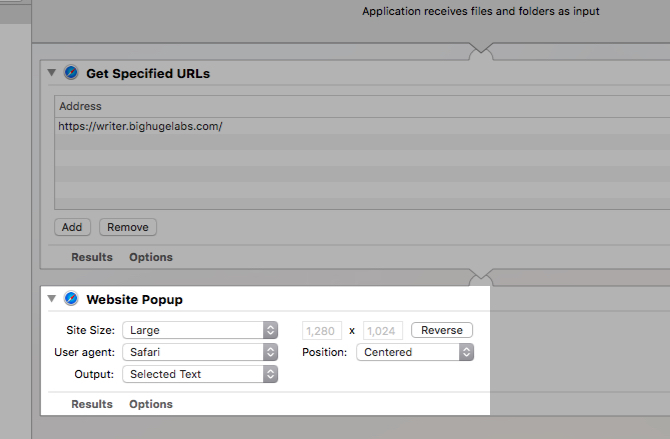
Sobald Sie diese neue Automator-Anwendung gespeichert haben, kann Ihre Desktop-App gestartet werden.
Einige wichtige Hinweise
Hier sind einige weitere ähnliche Apps, die Sie möglicherweise ausprobieren möchten:
- Bulldock Browser ($5)
- WebCatalog (Kostenlose Premium-Version für 10 US-Dollar erhältlich)
Während diese Apps sehr schön aussehen, scheint ihr Verhalten unzuverlässig zu sein. Trotzdem möchten Sie ihnen vielleicht eine Chance geben. Ihre Ergebnisse können variieren.
Fragen Sie sich, bevor Sie mit der App-Suche beginnen:
- Haben Sie etwas dagegen, einen Website-Wrapper zu verwenden, oder benötigen Sie eine „echte“ App?
- Ist das Fehlen von Benachrichtigungen ein Deal-Breaker?
- Planen Sie, mehrere Desktop-Apps zu generieren, und benötigen Sie in diesem Fall die leichtesten?
- Brauchst du Mehrfachanmeldung für Google Mail oder irgendein anderes Konto?
Wenn Sie sich klar darüber werden, was Sie für ein Muss halten, finden Sie die perfekte Lösung.
Web Apps vs. Desktop Apps: Welche bevorzugen Sie?
Manchmal ist es besser, Web-Apps gegenüber nativen Mac-Apps auszuwählen, aber nicht immer. Und wenn Sie diese Desktop-Apps benötigen, müssen Sie manchmal mit den oben genannten Apps auf provisorische Apps zurückgreifen.
Aber mach dir keine Sorgen. Progressive Web Apps Was sind progressive Web-Apps und wie installiere ich eine?Was sind progressive Web-Apps und wie verändern sie die Internetnutzung? Erfahren Sie mehr über die Vorteile von PWAs und deren Verwendung. Weiterlesen (PWAs), die versprechen, die Lücke zwischen Web-Apps und zu schließen native Apps 10 absolut einfache Mac-Apps, die jeder nutzen mussEinige macOS-Apps sind so gut darin, eine Aufgabe zu erledigen, dass Sie sie nur behalten müssen. Hier sind einige unserer bevorzugten einfachen Mac-Apps. Weiterlesen gewinnen mehr Traktion. Freuen wir uns darauf.
Akshata wurde in manuellen Tests, Animationen und UX-Design geschult, bevor er sich auf Technologie und Schreiben konzentrierte. Dies brachte zwei ihrer Lieblingsbeschäftigungen zusammen - Sinn für Systeme und Vereinfachung der Fachsprache. Bei MakeUseOf schreibt Akshata darüber, wie Sie das Beste aus Ihren Apple-Geräten machen können.

